(实例教程)Cisco-PT

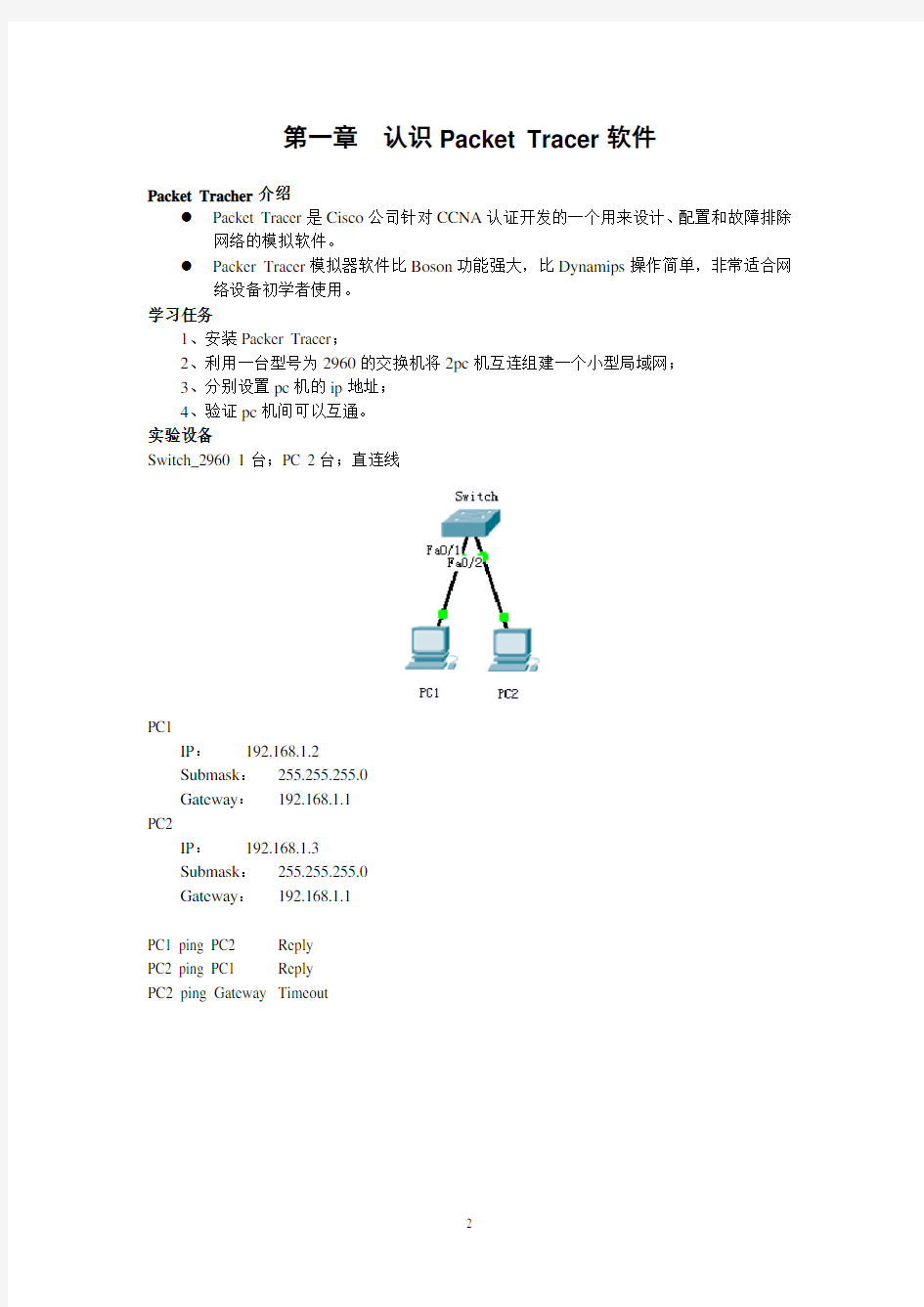
网路设备模拟器Packet Tracer教程
第一章认识Packet Tracer软件 (2)
第二章交换机的基本配置与管理 (3)
第三章交换机的端口配置与管理 (5)
第四章交换机的Telnet远程登陆配置 (7)
第五章交换机的端口聚合配置 (10)
第六章交换机划分Vlan配置 (13)
第七章三层交换机基本配置 (16)
第八章利用三层交换机实现VLAN间路由 (18)
第九章快速生成树配置 (21)
第十章路由器的基本配置 (24)
第十一章路由器单臂路由配置 (27)
第十二章路由器静态路由配置 (29)
第十三章路由器RIP动态路由配置 (32)
第十四章路由器OSPF动态路由配置 (35)
第十五章路由器综合路由配置 (38)
第十六章标准IP访问控制列表配置 (41)
第十七章扩展IP访问控制列表配置 (44)
第十八章网络地址转换NA T配置 (47)
第十九章网络端口地址转换NAPT配置 (50)
第一章认识Packet Tracer软件
Packet Tracher介绍
●Packet Tracer是Cisco公司针对CCNA认证开发的一个用来设计、配置和故障排除
网络的模拟软件。
●Packer Tracer模拟器软件比Boson功能强大,比Dynamips操作简单,非常适合网
络设备初学者使用。
学习任务
1、安装Packer Tracer;
2、利用一台型号为2960的交换机将2pc机互连组建一个小型局域网;
3、分别设置pc机的ip地址;
4、验证pc机间可以互通。
实验设备
Switch_2960 1台;PC 2台;直连线
PC1
IP:192.168.1.2
Submask:255.255.255.0
Gateway:192.168.1.1
PC2
IP:192.168.1.3
Submask:255.255.255.0
Gateway:192.168.1.1
PC1 ping PC2 Reply
PC2 ping PC1 Reply
PC2 ping Gateway Timeout
第二章交换机的基本配置与管理
实验目标
●掌握交换机基本信息的配置管理。
实验背景
●某公司新进一批交换机,在投入网络以后要进行初始配置与管理,你作为网络管理
员,对交换机进行基本的配置与管理。
技术原理
●交换机的管理方式基本分为两种:带内管理和带外管理。
●通过交换机的Console端口管理交换机属于带外管理;这种管理方式不占用交
换机的网络端口,第一次配置交换机必须利用Console端口进行配置。
●通过Telnet、拨号等方式属于带内管理。
●交换机的命令行操作模式主要包括:
●用户模式Switch>
●特权模式Switch#
●全局配置模式Switch(config)#
●端口模式Switch(config-if)#
实验步骤:
●新建Packet Tracer拓扑图
●了解交换机命令行
●进入特权模式(en)
●进入全局配置模式(conf t)
●进入交换机端口视图模式(int f0/1)
●返回到上级模式(exit)
●从全局以下模式返回到特权模式(end)
●帮助信息(如? 、co?、copy?)
●命令简写(如conf t)
●命令自动补全(Tab)
●快捷键(ctrl+c中断测试,ctrl+z退回到特权视图)
●Reload重启。(在特权模式下)
●修改交换机名称(hostname X)
实验设备
Switch_2960 1台;PC 1台;配置线;
PC console端口
Switch>enable
Switch#conf t
Switch(config)#hostname X
Switch(config)#interface fa 0/1
Switch(config-if)#end
使用tab键,命令简写,帮助命令?
第三章交换机的端口配置与管理
实验目标
●掌握交换机基本信息的配置管理。
实验背景
●某公司新进一批交换机,在投入网络以后要进行初始配置与管理,你作为网络管理
员,对交换机进行端口的配置与管理。
技术原理
●交换机的管理方式基本分为两种:带内管理和带外管理。
●通过交换机的Console端口管理交换机属于带外管理;这种管理方式不占用交
换机的网络端口,第一次配置交换机必须利用Console端口进行配置。
●交换机的命令行操作模式主要包括:
●用户模式Switch>
●特权模式Switch#
●全局配置模式Switch(config)#
●端口模式Switch(config-if)#
实验步骤:
●新建Packet Tracer拓扑图
●了解交换机端口配置命令行
●修改交换机名称(hostname X)
●配置交换机端口参数(speed,duplex)
●查看交换机版本信息(show version)
●查看当前生效的配置信息(show running-config)
●查看保存在NVRAM中的启动配置信息(show startup-config)
●查看端口信息Switch#show interface
●查看交换机的MAC地址表Switch#show mac-address-table
●选择某个端口Switch(config)# interface type mod/port (type表示端口类型,
通常有ethernet、Fastethernet、Gigabitethernet)(mod表示端口所在的模块,port
表示在该模块中的编号)例如interface fastethernet0/1
●选择多个端口Switch(config)#interface type mod/startport-endport
●设置端口通信速度Switch(config-if)#speed [10/100/auto]
●设置端口单双工模式Switch(config-if)#duplex [half/full/auto]
●交换机、路由器中有很多密码,设置对这些密码可以有效的提高设备的安全性。
●switch(config)# enable password ****** 设置进入特权模式的密码
●switch(config-line)可以设置通过console端口连接设备及Telnet远程登录时所
需的密码;
●switch(config)# line console 0表示配置控制台线路,0是控制台的线路编号。
●switch(config-line)# login 用于打开登录认证功能。
●switch(config-line)# password 5ijsj //设置进入控制台访问的密码
●
若交换机设置为auto以外的具体速度,此时应注意保证通信双方也要有相同的设置值。
注意事项:在配置交换机时,要注意交换机端口的单双工模式的匹配,如果链路一端设置的是全双工,另一端是自动协商,则会造成响应差和高出错率,丢包现象会很严重。通常两端
设置为相同的模式。
实验设备
Switch_2960 1台;PC 1台;配置线;直通线
PC console端口
Switch>enable
Switch#conf t
Switch(config)#hostname S2960
S2960(config)#interface fa 0/1
S2960(config-if)#speed 100
S2960(config-if)#duplex full
S2960(config-if)#exit
同时将PC的网卡改成全双工模式,100M速率,否则链路不通
S2960(config)#hostname switch
Switch(config)#exit
Switch#show version
Switch#show run
Switch#show interface
Switch#show mac-address-table
Switch#config t
Switch(config)#enable password cisco//激活特权模式密码为cisco Switch(config)#no enable password //取消特权模式密码
Switch(config)#line console 0
Switch(config-line)#password cisco
Switch(config-line)#login
Switch(config-line)#no password//取消密码
第四章交换机的Telnet远程登陆配置
实验目标
●掌握采用Telnet方式配置交换机的方法。
实验背景
●第一次在设备机房对交换机进行了初次配置后,你希望以后在办公室或出差时也可
以对设备进行远程管理。现要在交换机上做适当配置。
技术原理
●配置交换机的管理IP地址(计算机的IP地址与交换机管理IP地址在同一个网段):
●在2层交换机中,IP地址仅用于远程登录管理交换机,对于交换机的运行不是必
需,但是若没有配置管理IP地址,则交换机只能采用控制端口console进行本地配
置和管理。
●默认情况下,交换机的所有端口均属于VLAN1,VLAN1是交换机自动创建和管
理的。每个VLAN只有一个活动的管理地址,因此对2层交换机设置管理地址之
前,首先应选择VLAN1接口,然后再利用IP address配置命令设置管理IP地址。
●为telnet用户配置用户名和登录口令:
●交换机、路由器中有很多密码,设置对这些密码可以有效的提高设备的安全性。
●switch(config)# line vty 0 4表示配置远程登录线路,0~4是远程登录的线
路编号。
●switch(config-line)# login 用于打开登录认证功能。
●switch(config-line)# password 5ijsj //设置远程登录进入访问的密码
实验步骤
●新建Packet Tracer拓扑图
●配置交换机管理ip地址
●Switch(config)# int vlan 1
●Switch(config-if)# ip address **IP** **submask***
●配置用户登录密码
●Switch(config)# enable password ******* 设置进入特权模式的密码
●Switch(config)# line vty 0 4
●Switch(config-line)# password 5ijsj
●Switch(config-line)# login
实验设备
Switch_2960 1台;PC 1台;直连线;配置线
PC0设置
192.168.1.2
255.255.255.0
192.168.1.1
PC1设置
192.168.1.3
255.255.255.0
192.168.1.1
PC0桌面上的终端
Switch>En //进入特权模式
Switch#conf t //进入全局配置模式
Switch(config)#inter vlan 1(默认交换机的所有端口都在VLAN1中)//创建并进入VLAN 1的接口视图
Switch(config-if)#ip address 192.168.1.1 255.255.255.0//在VLAN 1 接口上配置交换机远程管理的IP地址
Switch(config-if)#no shutdown //开启接口
Switch(config-if)#exit//回到全局配置模式
Switch(config)#line vty 0 4 //进入远程登录用户管理视图,0-4个用户
Switch(config-line)#login //打开登录认证功能
Switch(config-line)#password 5ijsj //配置远程登录的密码为5ijsj,密码明码显示Switch(config-line)#privilege level 3 //配置远程登录用户的权限为最高级别权限3 Switch(config-line)#end //退出到特权模式
Switch#show run //显示当前交换机配置情况
PC0 桌面选项卡中的CMD,命令提示符
ping 192.168.1.1 //成功以后,再做下一步
telnet 192.168.1.1
输入password:5ijsj //登录成功,进入用户模式
Switch>Enable//进入特权模式
Switch#
PC1 桌面选项卡中的CMD,命令提示符ping 192.168.1.1 //成功,再做下一步
telnet 192.168.1.1
输入password:5ijsj
Switch>Enable//进入特权模式
Switch#
第五章交换机的端口聚合配置
实验目标
●理解端口聚合基本原理;
●掌握一般交换机端口聚合的配置方法;
实验背景
端口聚合(又称为链路聚合),将交换机上的多个端口在物理上连接起来,在逻辑上捆绑在一起,形成一个拥有较大宽带的端口,可以实现负载分担,并提供冗余链路。
技术原理
●端口聚合使用的是EtherChannel特性,在交换机到交换机之间提供冗余的高速的连
接方式。将两个设备之间多条FastEthernet或GigabitEthernet物理链路捆在一起组成一条设备间逻辑链路,从而增强带宽,提供冗余。
●两台交换机到计算机的速率都是100M,SW1和SW2之间虽有两条100M的物理通
道相连,可由于生成树的原因,只有100M可用,交换机之间的链路很容易形成瓶颈,使用端口聚合技术,把两个100M链路聚合成一个200M的逻辑链路,当一条链路出现故障,另一条链路会继续工作。
●一台S2000系列以太网交换机只能有1个汇聚组,1个汇聚组最多可以有4个端口。
组内的端口号必须连续,但对起始端口无特殊要求。
●在一个端口汇聚组中,端口号最小的作为主端口,其他的作为成员端口。同一个汇
聚组中成员端口的链路类型与主端口的链路类型保持一致,即如果主端口为Trunk 端口,则成员端口也为Trunk端口;如主端口的链路类型改为Access端口,则成员端口的链路类型也变为Access端口。
●所有参加聚合的端口都必须工作在全双工模式下,且工作速率相同才能进行聚合。
并且聚合功能需要在链路两端同时配置方能生效。
●端口聚合主要应用的场合:
●交换机与交换机之间的连接:汇聚层交换机到核心层交换机或核心层交换机
之间。
●交换机与服务器之间的连接:集群服务器采用多网卡与交换机连接提供集中
访问。
●交换机与路由器之间的连接:交换机和路由器采用端口聚合解决广域网和局
域网连接瓶颈。
●服务器和路由器之间的连接:集群服务器采用多网卡与路由器连接提供集中
访问
●视图:全局配置模式下
●命令:
interface range interface_name1 to interface_name2
Switchport mode trunk
channel-group 1 mode on 加入链路组1并开启
●参数:
→interface_name1:聚合起始端口
→interface_name2:聚合结束端口。
→trunk表示端口可以转发所有Vlan包
→将2个或多个物理端口组合在一起成为一条逻辑的路径,即链路
channel-group,同时也形成了一个逻辑端口port-channel(一个整体)
●switchport mode access是直接接主机的,所属VLAN中的接口,都是access
●switchport mode trunk trunk mode 的接口可以同时传输多个VLAN信息的。
●trunk mode 常用在两个SWITCH and ROUTER , switch and switch
●特权模式下
●Switch#show etherchannel summary:显示相关汇聚端口组的信息;
实验设备
Switch_2960 2台;PC 4台;直连线
Switch0:具体操作
Switch>
Switch#config t
Switch(config)#interface range f0/1-2
Switch(config-if-range)#Switchport mode trunk //设置端口模式为trunk
Switch(config-if-range)#channel-group 1 mode on //加入链路组1并开启
Switch(config-if-range)#exit
Switch(config)#port-channel load-balance dst-ip //按照目标主机IP地址数据分发来实现负载平衡
Switch(config)#exit
Switch#show etherchannel summary
Switch1:具体操作
Switch>
Switch#config t
Switch(config)#interface range f0/1-2
Switch(config-if-range)#Switchport mode trunk //设置端口模式为trunk
Switch(config-if-range)#channel-group 1 mode on //加入链路组1并开启
Switch(config-if-range)#exit
Switch(config)#port-channel load-balance dst-ip //按照目标主机IP地址数据分发来实现以太网通道组负载平衡
Switch(config)#exit
Switch#show etherchannel summary //显示以太网通道组的情况
PC0设置
192.168.1.2
255.255.255.0
PC1设置
192.168.1.3
255.255.255.0
PC0 ping PC1 Reply PC1 ping PC0 Reply
第六章交换机划分Vlan配置
实验目标
●理解虚拟LAN(VLAN)基本配置;
●掌握一般交换机按端口划分VLAN的配置方法;
●掌握Tag VLAN配置方法。
实验背景
●某一公司内财务部、销售部的PC通过2台交换机实现通信;要求财务部和销售部
的PC可以互通,但为了数据安全起见,销售部和财务部需要进行互相隔离,现要
在交换机上做适当配置来实现这一目标。
技术原理
●VLAN是指在一个物理网段内。进行逻辑的划分,划分成若干个虚拟局域网,VLAN
做大的特性是不受物理位置的限制,可以进行灵活的划分。VLAN具备了一个物理
网段所具备的特性。相同VLAN内的主机可以相互直接通信,不同VLAN间的主
机之间互相访问必须经路由设备进行转发,广播数据包只可以在本VLAN内进行
广播,不能传输到其他VLAN中。
●Port VLAN是实现VLAN的方式之一,它利用交换机的端口进行V ALN的划分,
一个端口只能属于一个VLAN。
●Tag VLAN是基于交换机端口的另一种类型,主要用于是交换机的相同Vlan内的
主机之间可以直接访问,同时对不同Vlan的主机进行隔离。Tag VLAN遵循
IEEE802.1Q协议的标准,在使用配置了Tag VLAN的端口进行数据传输时,需要
在数据帧内添加4个字节的8021.Q标签信息,用于标示该数据帧属于哪个VLAN,
便于对端交换机接收到数据帧后进行准确的过滤。
实验步骤
●新建Packet Tracer拓扑图;
●划分VLAN;
●将端口划分到相应VLAN中;
●设置Tag VLAN Trunk属性;
●测试
实验设备
Switch_2960 2台;PC 4台;直连线
PC1
IP: 192.168.1.2
Submark: 255.255.255.0
Gateway: 192.168.1.1
PC2
IP: 192.168.1.3
Submark: 255.255.255.0
Gateway: 192.168.1.1
PC3
IP: 192.168.1.4
Submark: 255.255.255.0
Gateway: 192.168.1.1
PC4
IP: 192.168.1.5
Submark: 255.255.255.0
Gateway: 192.168.1.1
Switch1
Switch>en
Switch#conf t
Switch(config)#vlan 2
Switch(config-vlan)#exit
Switch(config)#vlan 3
Switch(config-vlan)#exit
Switch(config)#inter fa 0/1
Switch(config-if)#switch access vlan 2
Switch(config-if)#exit
Switch(config)#inter fa 0/2
Switch(config-if)#switch access vlan 3
Switch(config-if)#exit
Switch(config)#inter fa 0/24
Switch(config-if)#switch mode trunk
Switch(config-if)#end
Switch#show vlan
Switch2
Switch>en
Switch#conf t
Switch(config)#vlan 2
Switch(config-vlan)#exit
Switch(config)#vlan 3
Switch(config-vlan)#exit
Switch(config)#int fa 0/1
Switch(config-if)#switch access vlan 2
Switch(config-if)#exit
Switch(config)#int fa 0/2
Switch(config-if)#switch access vlan 3
Switch(config-if)#exit
Switch(config)#int fa 0/24
Switch(config-if)#switch mode trunk
Switch(config-if)#end
Switch#show vlan
PC1 ping PC2 timeout
PC1 ping PC3 Reply
第七章三层交换机基本配置
实验目标
●理解三层交换机的基本原理;
●掌握三层交换机物理端口开启路由功能的配置方法;
●
实验背景
公司现有1台三层交换机,要求你进行测试,该交换机的三层功能是否工作正常。
技术原理
?开启路由功能
Switch(config)#ip routing
?配置三层交换机端口的路由功能
Switch (config)#interface fastEthernet 0/5
Switch (config-if)#no switchport
Switch (config-if)#ip address 192.168.1.1 255.255.255.0
Switch (config-if)#no shutdown
Switch (config-if)#end
如果是三层交换机的话,可以用到no switchport此命令。
三层交换机是带有三层路由功能的交换机,也就是这台交换机的端口既有三层路由功能,也具有二层交换功能。三层交换机端口默认为二层口,如果需要启用三层功能就需要在此端口输入no switchport命令。如果是二层交换机就不会用到no switchport命令。
实验设备
交换机35601台,PC1台,直通线,配置线
PC0设置
192.168.1.2
255.255.255.0
PC0桌面上的终端
Switch>en
Switch#config t
Switch(config)#hostname S3550
S3550(config)#ip routing //开启路由功能
S3550(config)#interface fastEthernet 0/5
S3550(config-if)#no switchport //该端口启用三层路由功能
S3550(config-if)#ip address 192.168.5.1 255.255.255.0 //配置IP地址
S3550(config-if)#no shutdown //开启端口
S3550(config-if)#end
S3550#
思考题:利用三层交换机的路由功能固定IP地址的方法实现不同vlan之间联通?
第八章利用三层交换机实现VLAN间路由
实验目标
●掌握交换机Tag VLAN的配置
●掌握三层交换机基本配置方法;
●掌握三层交换机VLAN路由的配置方法;
●通过三层交换机实现VLAN间相互通信;
实验背景
●某企业有两个主要部门,技术部和销售部,分处于不同的办公室,为了安全和便于
管理对两个部门的主机进行了VLAN的划分,技术部和销售部分处于不同的
VLAN,先由于业务的需求需要销售部和技术部的主机能够相互访问,获得相应的
资源,两个部门的交换机通过一台三层交换机进行了连接。
技术原理
●三层交换机具备网络层的功能,实现VLAN相互访问的原理是:利用三层交换机
的路由功能,通过识别数据包的IP地址,查找路由表进行选路转发,三层交换机
利用直连路由可以实现不同VLAN之间的相互访问。三层交换机给接口配置IP地
址。采用SVI(交换虚拟接口)的方式实现VLAN间互连。SVI是指为交换机中的
VLAN创建虚拟接口,并且配置IP地址。
实验步骤
●新建packet tracer拓扑图
●(1)在二层交换机上配置VLAN2、VLAN3,分别将端口2、端口3划分给VLAN2、
VLAN3。
●(2)将二层交换机与三层交换机相连的端口fa 0/1都定义为tag Vlan模式。
●(3)在三层交换机上配置VLAN2、VLAN3,此时验证二层交换机VLAN2、VLAN3
下的主机之间不能相互通信。
●(4)设置三层交换机VLAN间的通信,创建VLAN2,VLAN3的虚接口,并配置
虚接口VLAN2、VLAN3的IP地址。
●(5)查看三层交换机路由表。
●(6)将二层交换机VLAN2、VLAN3下的主机默认网关分别设置为相应虚拟接口
的IP地址。
●(7)验证二层交换机VLAN2,V ALN3下的主机之间可以相互通信。
首先在三层交换机上分别设置各VLAN的接口IP地址。三层交换机将vlan做为一种接口对待,就象路由器上的一样,再在各接入VLAN的计算机上设置与所属VLAN的网络地址一致的IP地址,并且把默认网关设置为该VLAN的接口地址。这样,所有的VLAN也可以互访了。
实验设备
Switch_2960 1台;Swithc_3560 1台;PC 3台;直连线
PC1
IP: 192.168.1.2
Submark: 255.255.255.0
Gateway: 192.168.1.1
PC2
IP: 192.168.2.2
Submark: 255.255.255.0
Gateway: 192.168.2.1
PC3
IP: 192.168.1.3
Submark: 255.255.255.0
Gateway: 192.168.1.1
PC1 Ping PC3
Ping 192.168.1.3 reply
PC1 Ping PC2
Ping 192.168.2.2 timeout
S2960
Switch>en
Switch#conf t
Switch(config )#vlan 2
Switch(config-vlan)#exit
Switch(config )#vlan 3
Switch(config-vlan)#exit
Switch(config )#int fa 0/2
Switch(config-if)#switchport access vlan 2
Switch(config-if)#exit
Switch(config )#int fa 0/3
Switch(config-if)#switchport access vlan 3
Switch(config-if)#exit
Switch(config )#int fa 0/1
Switch(config-if)#switchport mode trunk
Switch(config-if)#end
Switch#show vlan
S3560
Switch>en
Switch#conf t
Switch(config )#vlan 2 //新建vlan 2
Switch(config-vlan)#exit
Switch(config )#vlan 3 //新建vlan 3
Switch(config-vlan)#exit
Switch(config )#int fa 0/1 //进入0模块第1端口
Switch(config-if)#switchport trunk encapsulation dot1q //给这个接口的trunk封装为802.1Q的帧格式
Switch(config-if)#switchport mode trunk //定义这个接口的工作模式为trunk
Switch(config-if)#exit
Switch(config )#int fa 0/2 //进入0模块第2端口
Switch(config-if)#switchport access vlan 2 //当前端口加入vlan 2
Switch(config-if)#exit
Switch(config )#interface vlan 2 //进入vlan2 虚拟接口
Switch(config-if)#ip address 192.168.1.1 255.255.255.0 //配置IP地址
Switch(config-if)#no shutdown //开启该端口
Switch(config-if)#exit
Switch(config )#interface vlan 3
Switch(config-if)#ip address 192.168.2.1 255.255.255.0
Switch(config-if)#no shutdown
Switch(config-if)#end
Switch#show ip route //显示路由表
Switch#show vlan //显示vlan信息
PC1 Ping PC3
Ping 192.168.1.3 reply
PC1 Ping PC2
Ping 192.168.2.2 reply
ps滤镜大全 64位滤镜插件合集
p s滤镜大全 64位滤镜插件合集 1丶人像磨皮美化滤镜 Alien Skin 系列 Alien Skin 系列滤镜是和KPT齐名的滤镜,KPT是个个头大,操作复杂的特效滤镜之王,而Alien则以小巧玲珑,操作方便而著称。“知道PhotoShop,就应该知道Alien Skin”,Alien Skin 一直来都是PS玩家心目中的最爱。 胶片效果滤镜 Alien Skin Exposure(功能强大的胶片效果滤镜) Alien Skin Exposure 4 能为数码照片提供胶片的曝光,还包括模仿胶片的颗粒感,并且可以控制胶片颗粒的分布。特色功能还有,冷暖色调调整、胶片负冲效果、柔光镜效果、锐化、对比度、黑白效果等,其中褪色留红效果是近来十分流行的低饱和类色调中最常见的一种。 景深效果滤镜 Alien skin Bokeh(世界顶级景深效果滤镜) Alien skin Bokeh 2 以一个简单的界面提供了宽范围的创意焦点效果和精确的镜头模拟。摄影师使用散景通过操纵焦点、晕映和景深使得主题引人注目。Bokeh 为您提供专门镜头的视觉语言,无需昂贵的费用或麻烦的操作。只需对
你的主题拖动焦距区域并选择一个预设或轻松地定制你自己的外观。Bokeh 2 速度大大加快,具有多个焦点区域、运动模糊和更灵活的背景虚化。 自然绘画PS滤镜 Alien Skin Snap Art(最好用的绘画效果滤镜) Alien skin Snap Art 3可以在简简单单一个步骤中创建美丽、自然的绘画效果。它可以给任何一张图片渲染真实世界中包括优化、铅笔画、钢笔画、漫画等艺术效果,它可以透过单一步骤制作自然漂亮的媒体艺术品,提供在真正世界艺术风格的无限影像,是一个可以替代繁重的手绘工作并比动作和笔刷更有效的插件 Imagenomic 系列 Imagenomic出品的磨皮滤镜和降噪滤镜是极富盛名的两款人像后期处理滤镜插件。你知道吗?磨皮和降噪在人像调整方面是同等重要的,完美的效果需要靠两个插件的结合。详细介绍以及单独购买地址: 人像磨皮美化滤镜 Imagenomic Portraiture(影楼后期必备滤镜) Imagenomic Portraiture 2.3 一款优秀的人像磨皮润色滤镜,用于人像图片润色,减少了人工选择图像区域的重复劳动。它能智能地对图像中的皮肤材质、头发、眉毛、睫毛等部位进行平滑和减少疵点处理,并保留质感。
PS教程实例1000例
https://www.wendangku.net/doc/7e15653054.html,/thread-446934-1-1.html Photoshop绘制逼真头发发丝效果 https://www.wendangku.net/doc/7e15653054.html,/thread-446912-1-1.html Photoshop合成在空中漂移的陆地 https://www.wendangku.net/doc/7e15653054.html,/thread-446909-1-1.html Photoshop制作漂亮的紫色水晶字效果 https://www.wendangku.net/doc/7e15653054.html,/thread-446908-1-1.html Photoshop打造梦想效果的背景字教程 https://www.wendangku.net/doc/7e15653054.html,/thread-446900-1-1.html Photoshop简单制作灯光下的黄金字 https://www.wendangku.net/doc/7e15653054.html,/thread-446907-1-1.html Photoshop制作菊花照片马赛克效果 https://www.wendangku.net/doc/7e15653054.html,/thread-446889-1-1.html Photoshop转手绘教程:给玄彬照片转手绘https://www.wendangku.net/doc/7e15653054.html,/thread-446745-1-1.html Photoshop调出男性外景颓废黄调 https://www.wendangku.net/doc/7e15653054.html,/thread-446740-1-1.html Photoshop调色美女模特青褐色效果 https://www.wendangku.net/doc/7e15653054.html,/thread-446737-1-1.html Photoshop使用通道给儿童照去除雀斑 https://www.wendangku.net/doc/7e15653054.html,/thread-446559-1-1.html Photoshop制作唯美效果的风景照 https://www.wendangku.net/doc/7e15653054.html,/thread-446557-1-1.html Photoshop制作印有犀利哥标志的T恤 https://www.wendangku.net/doc/7e15653054.html,/thread-446538-1-1.html Photoshop为照片打造柔美朦胧效果 https://www.wendangku.net/doc/7e15653054.html,/thread-446212-1-1.html Photoshop打造漂亮的镶钻字教程 https://www.wendangku.net/doc/7e15653054.html,/thread-446201-1-1.html Photoshop音画教程:绘制逼真的缝绳效果https://www.wendangku.net/doc/7e15653054.html,/thread-446198-1-1.html Photoshop音画教程:自定义形状缝线制作方法https://www.wendangku.net/doc/7e15653054.html,/thread-446192-1-1.html Photoshop签名教程:灰色魔女动漫成签https://www.wendangku.net/doc/7e15653054.html,/thread-446190-1-1.html Photoshop音画教程:立体边框效果制作https://www.wendangku.net/doc/7e15653054.html,/thread-446187-1-1.html Photoshop加手绘板绘制中国风的美女 https://www.wendangku.net/doc/7e15653054.html,/thread-446159-1-1.html Photoshop把美女照片转成海报效果 https://www.wendangku.net/doc/7e15653054.html,/thread-446172-1-1.html Photoshop制作甜心蛋糕公主签名教程 https://www.wendangku.net/doc/7e15653054.html,/thread-446147-1-1.html Photoshop给视频截图调出亮白艳丽效果https://www.wendangku.net/doc/7e15653054.html,/thread-446140-1-1.html Photoshop简单三步做出照片泛白LOMO风格https://www.wendangku.net/doc/7e15653054.html,/thread-446077-1-1.html Photoshop边框教程:简单制作撒点边框https://www.wendangku.net/doc/7e15653054.html,/thread-446042-1-1.html Photoshop制作破碎的玻璃字教程 https://www.wendangku.net/doc/7e15653054.html,/thread-445950-1-1.html Photoshop制作尘封的记忆古签名 https://www.wendangku.net/doc/7e15653054.html,/thread-445882-1-1.html Photoshop简单的制作蕾丝边框 https://www.wendangku.net/doc/7e15653054.html,/thread-445690-1-1.html Photoshop调出美女水嫩的肌肤效果 https://www.wendangku.net/doc/7e15653054.html,/thread-445678-1-1.html Photoshop为汽车添加闪亮的车灯效果 https://www.wendangku.net/doc/7e15653054.html,/thread-445672-1-1.html Photoshop调出清爽色调的海滩照片 https://www.wendangku.net/doc/7e15653054.html,/thread-445656-1-1.html Photoshop制作炫彩的花纹文字特效 https://www.wendangku.net/doc/7e15653054.html,/thread-445565-1-1.html Photoshop调出照片的复古怀旧色 https://www.wendangku.net/doc/7e15653054.html,/thread-445561-1-1.html Photoshop轻松打造MM水清纯靓丽肌肤https://www.wendangku.net/doc/7e15653054.html,/thread-445511-1-1.html Photoshop调出人物的淡雅粉嫩肤色教程https://www.wendangku.net/doc/7e15653054.html,/thread-445488-1-1.html Photoshop+IR制作花瓣飘落GIF动态效果https://www.wendangku.net/doc/7e15653054.html,/thread-445480-1-1.html Photoshop制作墙上的霓虹灯文字效果 https://www.wendangku.net/doc/7e15653054.html,/thread-445475-1-1.html Photoshop制作美女照片漂亮的素描风格https://www.wendangku.net/doc/7e15653054.html,/thread-445465-1-1.html Photoshop制作真实的建筑物雪景效果 https://www.wendangku.net/doc/7e15653054.html,/thread-445441-1-1.html Photoshop打造美女迷人的眼妆 https://www.wendangku.net/doc/7e15653054.html,/thread-445428-1-1.html Photoshop快速给人物加上闪亮的蜜唇 https://www.wendangku.net/doc/7e15653054.html,/thread-445422-1-1.html Photoshop巧用匹配颜色校正偏黄色照片https://www.wendangku.net/doc/7e15653054.html,/thread-444870-1-1.html Photoshop制作汤姆克鲁斯的阿凡达特效https://www.wendangku.net/doc/7e15653054.html,/thread-444407-1-1.html Photoshop曲线工具基础教程:色彩对比 https://www.wendangku.net/doc/7e15653054.html,/thread-444406-1-1.html Photoshop色阶实例教程:调整照片色彩明暗度https://www.wendangku.net/doc/7e15653054.html,/thread-444071-1-1.html Photoshop调色教程:人物淡彩及美白教程https://www.wendangku.net/doc/7e15653054.html,/thread-444069-1-1.html Photoshop绘制真实的香水瓶效果 https://www.wendangku.net/doc/7e15653054.html,/thread-444007-1-1.html Photoshop打造简单的彗星划过效果 https://www.wendangku.net/doc/7e15653054.html,/thread-444003-1-1.html Photoshop保持肤色细节给人物美白 https://www.wendangku.net/doc/7e15653054.html,/thread-444002-1-1.html Photoshop设计一个简洁灰色系的网页模板https://www.wendangku.net/doc/7e15653054.html,/thread-444001-1-1.html Photoshop简单调出人物质感铜色效果 https://www.wendangku.net/doc/7e15653054.html,/thread-443999-1-1.html Photoshop随心随遇制作人物阿凡达效果https://www.wendangku.net/doc/7e15653054.html,/thread-443997-1-1.html Photoshop制作滚动显示的文字GIF动态效果https://www.wendangku.net/doc/7e15653054.html,/thread-443955-1-1.html Photoshop调出黄转粉色调 https://www.wendangku.net/doc/7e15653054.html,/thread-443791-1-1.html Photoshop照片转手绘之头发的画法教程https://www.wendangku.net/doc/7e15653054.html,/thread-443789-1-1.html巧用Photoshop随心所欲给汽车皮肤换颜色
Photoshop新手入门实例大全详细教程(二)
Photoshop新手入门实例大全详细教程(二) 目 录 4.照片边框处理 5.简单照片合成 6.快速蒙版教程 7.认识色阶 —————————————————————————————————————— (4):照片边框处理 今天我们来学习制作一个简单的照片边框,通过制作过程,来熟悉PS的一些工具与制作手法。 1、打开PS,打开一张照片。现在我们要为这张照片做一个背景图,并改变一下照片的边框。 2、 为背景层改名。 在图层面板,现在有一个图层名为“背景”。这个背景层的右边有一个小锁。凡是第一次打开一个 图片总是有这样一个上了锁的背景层。现在我们要改变它的名称。双击背景层,弹出一个对话框。在名称中写上“照片” 后按“好”字。 3、 创建新的图层。 按一下图层面板最下面的“创建新的图层”按钮,在背景层的上面出现了一个新图层,名称为 “图层1”。新图层是不会上锁的,改名就比较容易。我们可以双击这三个字,改名称为“新背景”。
4、凡是新建的图层,都是全透明的。我们可以看到在“新背景”这三个字左边有个小图,全是格子,这表示它是透明的。 我们还可以把“照片”层前的小眼睛关闭,这时,工作区中只有透明的格子样子了。现在我们要把“新背景”层填上颜色。 填充颜色分为两个步骤: A、 第一步:要确定前景色还是背景色。 现在到窗口菜单下点“颜色”,出来一个颜色面板。在颜色两字的下面,有二个方的色块。前面黑色的是前景色,后面白 色的是背景色。你需要设置前景色时(多数情况下我们是设置前景色),就点前面那块。现在我们按下前景色按钮。黑色 的方块的外面多了一个外框,表示现在是设置前景色。 B、 第二步:选择颜色。 可以选择颜色的地方有好几个。 右边的R右边由黑到红的长条下面,有一个小三角形,可以拉 动它来改变颜色。你可以把这三条都拉一下,再看前景色有什么变化。 最右边的数字框也可以直接填入由0到255之间的数字。例如:在R(红)里,填入217;在G(绿)里,填入253;在B里 填入249,现在前景色变成了浅绿色。这是RGB三原色组合表示一种颜色的方法。最下面有一个多彩的粗条,在这里可以
Photoshop经典实例教程3000例(PDF打印版)
Photoshop经典实例教程3000例 1、教你打造偏色艺术色调教程 2、·教你打造偏色艺术色调教程 3、Photoshop┾製造制造另类婚纱照片 4、⒈款粉帥氣de游戲做圖 5、PS(IR)可爱的棒棒糖 6、ps打造唯美色调 7、PS打造超炫人物效果 8、一款比较自然的眨眼教程 9、Photoshop最简易的磨皮法 10、Photoshop]制作下雨的效果 11、小菱形背景和圆点背景的做法 12、[Photoshop]PS打造淡彩风格的幻眼效果 13、Photoshop]用Photoshop滤镜打造梦幻艺术效果 14、Photoshop]巧用PS打造镶满诱人钻石的文字 15、Photoshop]PS制作幽冥火焰 16、Photoshop]简单的叠影制作方法 17、Photoshop]制作冬季恋歌浪漫雪景效果 18、Photoshop]用Photoshop设计另类树皮人体 19、Photoshop]教你设计绚丽光芒效果 20、Photoshop]教你设计胶片风情电影海报 21、Photoshop]教你设计神秘炫光黑洞效果 22、Photoshop]PS特效字:闪亮钻石效果 23、[Photoshop]巧绘晶莹剔透的水晶樱桃 24、Fireworks]QQ空间初级玩家必学的11条技巧 25、Flash]给FLASH初学者的10点制作经验 26、Flash]Flash全屏效果全攻略 27、Photoshop]利用PS图层样式绘制彩色玻璃立体文字 28、Photoshop]Photoshop制作逼真的洁白羽毛 29、Photoshop]用PS把秋景照片变为冬景效果 30、[Photoshop]Photoshop教你给MM的衣服换个颜色 31、Photoshop]用PS制作周迅的怀旧效果图 32、Photoshop]转用PS轻松给MM衣服添加图案 33、Photoshop]用PS的动态画笔制作鞭炮 34、Photoshop]教你做天使翅膀的卡通效果 35、Photoshop]制作融化的冰淇淋 36、Photoshop]打造宇宙场景爆炸星球特效 37、Photoshop]教你设计恐怖电影海报 Photoshop]制作奔驰中的汽车 [Photoshop]蝴蝶结边框 [Photoshop]印章制作小教程(ps新手适用)[Photoshop]Photoshop高级柔化处理人物照片
Photoshop滤镜中英文对照
第一组:像素化将图像分成一定的区域,将这些区域转变为相应的色块,再由色块构成图像,类似于色彩构成的效果。 1、Facet(彩块化) 2、Color Halftone(彩色半调) 3、Pointillize(点状化) 4、Grystallize(晶格化) 5、Fragment(碎片) 6、Mezzotint(铜版雕刻) 7、Mosaic(马赛克) 2 第二组: Distort(扭曲) Distort(扭曲)滤镜通过对图像应用扭曲变形实现各种神奇的效果。 1、Wave(波浪) 2、Ripple(波纹) 3、Glass(玻璃) 4、Ocean Ripple(海洋波纹) 5、Polar Coordinates(极坐标) 6、Pinch(挤压) 7、Diffuse Glow(扩散亮光) 8、Shear(切变) 9、Spherize(球面化) 10、Zigzag(水波) 11、Twirl(旋转扭曲) 12、Displace(置换) 1、滤镜只能应用于当前可视图层,且可以反复应用,连续应用。但一次只能应用在一个图层上。 2、滤镜不能应用于位图模式,索引颜色和48bit RGB模式的图像,某些滤镜只对RGB 模式的图像起作用,如Brush Strokes滤镜和Sketch滤镜就不能在CMYK模式下使用。还有,滤镜只能应用于图层的有色区域,对完全透明的区域没有效果。 3、有些滤镜完全在内存中处理,所以内存的容量对滤镜的生成速度影响很大。 4、有些滤镜很复杂亦或是要应用滤镜的图像尺寸很大,执行时需要很长时间,如果想结束正在生成的滤镜效果,只需按Esc键即可。 5、上次使用的滤镜将出现在滤镜菜单的顶部,可以通过执行此命令对图像再次应用上次使用过的滤镜效果。 6、如果在滤镜设置窗口中对自己调节的效果感觉不满意,希望恢复调节前的参数,可以按住Alt键,这时取消按钮会变为复位按钮,单击此钮就可以将参数重置为调节前的状态。 3 第三组:Noise(杂色) 1、Dust&Scratches(蒙尘与划痕) 2、Despeckle(去斑)
ps滤镜艺术效果大全(含图,适合自学,教学)
实用滤镜大全(适合教学,自学,含图) 一.Artistic(艺术效果) Artistic(艺术效果) 滤镜模拟天然或传统的艺术效果。(注:此组滤镜不能应用于CMYK和Lab模式的图像) 1、Fresco(壁画滤镜) 作用:使用小块的颜料来粗糙地绘制图像。 调节参数: 画笔大小:调节颜料的大小。 画笔细节:控制绘制图像的细节程度。 纹理:控制纹理的对比度。 图解效果:
原图像壁画效果2、Colored Pencil(彩色铅笔滤镜) 作用:使用彩色铅笔在纯色背景上绘制图像。 调节参数:
铅笔宽度:调节铅笔笔触的宽度。 描边压力:调节铅笔笔触绘制的对比度。 纸张亮度:调节笔触绘制区域的亮度。 图解效果: 原图像彩色铅笔效果 第九组:Artistic(艺术效果) Artistic(艺术效果) 滤镜模拟天然或传统的艺术效果。(注:此组滤镜不能应用于CMYK和Lab模式的图像) 1、Fresco(壁画滤镜) 作用:使用小块的颜料来粗糙地绘制图像。 调节参数:
画笔大小:调节颜料的大小。 画笔细节:控制绘制图像的细节程度。 纹理:控制纹理的对比度。 图解效果: 原图像壁画效果2、Colored Pencil(彩色铅笔滤镜) 作用:使用彩色铅笔在纯色背景上绘制图像。 调节参数:
铅笔宽度:调节铅笔笔触的宽度。 描边压力:调节铅笔笔触绘制的对比度。 纸张亮度:调节笔触绘制区域的亮度。 图解效果: 原图像彩色铅笔效果
5、Palette Knife(调色刀) 作用:降低图像的细节并淡化图像,使图像呈现出绘制在湿润的画布上的效果。调节参数: 描边大小:调节色块的大小。 线条细节:控制线条刻画的强度。 软化度:淡化色彩间的边界。 图解效果: 原图像调色刀效果 6、Dry Brush(干画笔)
PS滤镜功能详解
PS滤镜功能详解 风格化滤镜 浮雕效果 主要用来产生浮雕效果,它通过勾画图像或所选取区域的轮廓和降低周围色值来生成浮雕效果。 ◎其中的“角度”决定照射浮雕的光线角度,变化围为-360~360度,设定时可以在角度文本框中输入数值,或用鼠标拖动圆盘中的指针来调整。 ◎“高度”用于确定浮凸的高度,因为浮雕效果滤镜是通过复制图像并使之移位重叠产生立体效果的。因此,该值(围为1~100)越大,浮凸效果越明显。 ◎“数量”用于决定边界上黑,白像素的量,变化围为1%~500%,值越高,边界越清晰,小于40%时整个图像变灰。 查找边缘滤镜 此滤镜主要用来搜索颜色像素对比度变化剧烈的边界,将高反差区变成亮色,低反差区变暗,其他区域则介于二者之间,硬边变为线条,而柔边变粗,形成一个厚实的轮廓,该滤镜不设对框。 照亮边缘滤镜 该滤镜搜索主要颜色变化区域,加强其过渡像素,产生轮廓发光的效果,在其对话框中可以设定边界宽度,边界亮度,边界平滑度。 曝光过度滤镜 该滤镜产生图像正片和底片混合效果,类似摄影中增加光线强度产生的过度曝光效果,该滤镜不设对话框。
拼贴滤镜 它是根据对话框中指定的值将图像分成多块磁砖状,从而产生磁砖效果,该滤和“凸出”滤镜相似,但生成砖块的方法不同,它作用后,在各砖块之间会产生一定的空隙,其空隙中的图像容可以在对话框中自由设定: ◎拼贴数变化围为1~99,值越高分块数量越多,当达到99时,整个图像就被空白区域所填充,选项区中所设定的颜色覆盖。 ◎位移上层砖块和下层砖块错开的最大距离,变化围为1%~99%。 ◎空白区域填充:其中有四处选择,背景色填充(即所产生的空隙用背景色去填充),前景色填充(同理),以原图像的反色填充,未改变的图像填充。 等高线滤镜 它和“查找边缘”滤镜类似,它沿亮区和暗区边界绘出一条较细的线,在其对话框中可以设定色调,以及描绘设定边界是上还是下。 风滤镜 它是通过在图像中增加一些细小的水平线生成类似于风吹的效果,在其对话框中,可以设定三种起风的方式:风、大风、飓风。以及设定风向,从左向右吹还是从右向左吹。 凸出滤镜 该滤镜给图像加上凸出效果,即将图像分成一系列大小相同但有机重叠放置的立方体或锥体: ◎类型用于设定凸出类型,其中有两种类型,块和金字塔。 ◎尺寸变化围为2~255像素,值越大,生成的立方体和锥体越大。 ◎深度即排列深度,其后面的两个单选按钮为定义凸出的排列方式,随机排列和水平放置。◎上层表面固化选择此复选框,将失去图像的整体轮廓,在生成的立方体上只显示单一的颜色。 ◎蒙版不完整块选中此复选框,在生成的图像中将不完全显示凸出块。
Photoshop CS6图像设计案例教程
《Photoshop CS6图像设计案例教程》试卷 得分 单选题(每题2分,共计30分) 1.下列关于修改选区,描述错误的是() A、“边界”命令,可以将选区的边界向内部和外部扩展。 B、选区边缘较为生硬时,可以使用“平滑”命令对选区边缘进行平滑处理。 C、羽化是通过建立选区和选区周围像素之间的转换边界来模糊边缘的,这种模糊方式不会丢失选区边缘的一些图像细节。 D、如果选区较小而羽化半径设置得较大时,会弹出一个羽化警告框。 2.快捷键是【Ctrl+Z】是()的快捷键。 A、复制操作 B、全选操作 C、撤销操作 D、羽化操作3.下列选项中,不属于编辑图层样式时可进行操作的选项是() A、删除 B、栅格化 C、复制 D、粘贴 4.在Photoshop CS6中,“渐变工具”中的渐变类型有()种。 A、2 B、3 C、4 D、5 5.以下选项中,可以用来调图像的选项是() A、曲线 B、滤镜 C、羽化 D、蒙版 总分题型单选题多选题填空题简答题题分 得分
6.魔棒工具是基于色调和颜色差异来构建()的工具。 A、路径 B、形状 C、选区 D、图层 7.选择当前图层,按下快捷键(),可复制当前图层。 A、【Ctrl+J】组合键 B、【Ctrl+G】组合键 C、【Ctrl+A】组合键 D、【Ctrl+L】组合键 8.以下选项中,是位图特点的选项是() A、难以表现色彩层次 B、放大后清晰、光滑 C、由许多像素点组成 D、占用储存空间特别小9.“液化”命令的快捷键是() A、【Alt+Ctrl+X】组合键 B、【Alt +Ctrl+V】组合键 C、【Shift+Ctrl+X】组合键 D、【Shift+Ctrl+V】组合键 10.在使用“自由变换”命令时,按住()不放,拖动“控制框角点”,即可等比例缩放图层对象。 A、【Shift】键 B、【Ctrl+Shift】组合键 C、【Alt】键 D、【Ctrl】键 11.下列关于“旋转变换”的描述,错误的是() A、在“自由变换”选项栏中,可以设置旋转角度。 B、“旋转变换”不可以根据旋转需求移动中心点。 C、按住【Shift】键的同时进行旋转,图像会以-15°或15°的倍数为单位进行旋转。 D、“旋转变换”是以定界框的中心点为圆心进行旋转的。
ps新手入门实例大全详细教程
ps新手入门实例大全详细教程(二) 来源:网络作者:admin 发布时间:2011-06-29 点击:1262 目录 4.照片边框处理 5.简单照片合成 6.快速蒙版教程 7.认识色阶——————————————————————————————————————(4):照片边框处理 今天我们来学习制作一个简单的照片边框,通过制作过程,来熟悉PS的一些工具与制作手法。 1、打开PS,打开一张照片。现在我们要为这张照片做一个背景图,并改变一下照片的边框。 2、为背景层改名。在图层面板,现在有一个图层名为“背景”。这个背景层的右边有一个小锁。凡是第一次打开一个图片总是有这样一个上了锁的背景层。现在我们要改变它的名称。双击背景层,弹出一个对话框。在名称中写上“照片”后按“好”字。 3、创建新的图层。按一下图层面板最下面的“创建新的图层”按钮,在背景层的上面出现了一个新图层,名称为“图层1”。新图层是不会上锁的,改名就比较容易。我们可以双击这三个字,改名称为“新背景”。
4、凡是新建的图层,都是全透明的。我们可以看到在“新背景”这三个字左边有个小图,全是格子,这表示它是透明的。 我们还可以把“照片”层前的小眼睛关闭,这时,工作区中只有透明的格子样子了。现在我们要把“新背景”层填上颜色。 填充颜色分为两个步骤: A、第一步:要确定前景色还是背景色。 现在到窗口菜单下点“颜色”,出来一个颜色面板。在颜色两字的下面,有二个方的色块。前面黑色的是前景色,后面白色的是背景色。你需要设置前景色时(多数情况下我们是设置前景色),就点前面那块。现在我们按下前景色按钮。黑色的方块的外面多了一个外框,表示现在是设置前景色。 B、第二步:选择颜色。可以选择颜色的地方有好几个。右边的R右边由黑到红的长条下面,有一个小三角形,可以拉动它来改变颜色。你可以把这三条都拉一下,再看前景色有什么变化。 最右边的数字框也可以直接填入由0到255之间的数字。例如:在R(红)里,填入217;在G (绿)里,填入253;在B里填入249,现在前景色变成了浅绿色。这是RGB三原色组合表示一种颜色的方法。最下面有一个多彩的粗条,在这里可以多选一些颜色。最右边是黑白两色。这个颜色面板是非常方便来选择颜色的。更直观的方法是点“色板”标签。
PS滤镜大全下载要点
PS滤镜大全下载(内附注册码) http://64.120.178.242/?fromuid=430762 一.Corect EditLab Pro 是一个面向Adobe Photoshop 的快速且易用的专业色彩校正、编辑和过滤插件。也可以用于Adobe 公司其他的图像编辑工具之中,插件功能非常强大,为你提供全面的色彩校正技术。 通过四个步骤帮助你快速且容易地校正你的数码照片。包括校正色平衡、色调范围、亮度、对比度和饱和度,以及编辑指定图像中指定的色调范围。 https://www.wendangku.net/doc/7e15653054.html,/download/fo-ip452.rar汉化补丁 二,DCE Tools for Photoshop Plugin 是Mediachance公司出的一套photoshop的插件,包括CCD噪点修复、人像皮肤修缮(通常所说的人像磨皮)、智能色彩还原、曝光补偿、枕形失真修正、桶形失真修正,以及全局自动修缮7个插件 https://www.wendangku.net/doc/7e15653054.html,/download/HA_DCETOOLS.rar 三.ProJPEG 是一个优秀的Photoshop 插件,你可以用这个插件生成更小,品质更好的jpeg 文件。当你要将文件保存为jpg格式的时候,ProJPEG的窗口将弹出使你可以进行优化设置工作。原始图象以及优化后的图象将进行对比显示,同时显示其文件大小。你可以精细的调整图象的尺寸/质量,可以对图象进行放大的预览。https://www.wendangku.net/doc/7e15653054.html,/download/ha-projpeg-520-preacher.zip 四.Illusion 是一个粒子效果特效制作软件,可以做为AFTER EFFECT的一个辅助软件使用,里面含有很多很美的粒子发射特效。可以输出多种格式的序列图、AVI视频;支持自定义例子外形;自定义个中发射参数、周期参数等等;支持图层、关键帧控制动画。还可以做FLASH的粒子特效辅助软件。操作非常简单。 https://www.wendangku.net/doc/7e15653054.html,/download/P_Illusion204_cink.exe 五.Andromeda Series 1 Photography Filters PhotoShop 的摄影效果滤镜,一共10 支。 https://www.wendangku.net/doc/7e15653054.html,/download/HAF-ASPFilters16-Fire.zip 六.PHOTOSHOP 滤镜KPT 7.0 https://www.wendangku.net/doc/7e15653054.html,/down/0502/kpt302.rar
PS经典实例教程
用Photoshop从无到有绘制一种仿真的水纹效果。 新建500*500像素的RGB模式文件。快捷键D把前景色设置为黑,背景色设置为白。[滤镜]―[渲染]―[云彩],[滤镜]―[模糊]―[径向模糊],数量23,模糊方法―旋转,品质―最好,[滤镜]―[模糊]―[高斯模糊]5.5,[滤镜]―[素描]―[基底凸现],细节12,平滑度10,光照方向―底,[滤镜]―[素描]―[铬黄]细节7,平滑度4,[滤镜]―[扭曲]―[旋转扭曲],角度120,[滤镜]―[扭曲]―[水波],数量12%,起伏5,按快捷键CTRL+U或者[图像]―[调整]―[色相/饱和度]命令,在弹出的对话框中选择着色,色相调整为205,饱和度为55。得到最终结果。 利用PS画笔模拟在水雾玻璃上写字 打开雨滴玻璃素材,进行色相/饱和度调整,色相10,饱和度35。执行图象--调整-去色。图象-图象大小,将背景图象改为600*450.拉入汽车素材图,改模式为叠加。将背景素材图进行滤镜--模糊--高斯模糊5.5。后设置画笔 在所有图层上新建图层“字体”,用黑色画笔写出字体。用15px的画笔画出墨迹滴落的感觉。在所有图层上新建图层编辑填充白色,改模式为柔光,不透明度55%。、最后我们将字体图层的不透明度改为85%。 Photoshop制作华丽的花纹黄金字 新建一1280×1024像素的文件。设置前景色#6a000c,背景色#111111。选择渐变工具,选择前景色到背景渐变,径向渐变。后从文档中心拖动到其中一个角
落来创建渐变。 用文字工具,创建文字,颜色#f9df78。复制文字图层两次,第二个副本的填充值改为0。双击文字图层应用如下图层样式。斜面和浮雕:样式“描边浮雕”,深度250 ,光泽等高线选择环形—双,勾选消除锯齿,高光模式为“线性光”,阴影模式颜色#96794b。理:选择素材图案,可先存下图的纹理素材,打开后定义为图案。
flow3d官方培训教程中的实例中文说明
Flow3D学习——3 算例1 Aerospace Tutorial Aerospace Tutorial 新建一个项目,Model Setup Tab-Meshing & Geometry Tab-Subcomponent Tab-Geometry Files-c:\Flow3D\gui\stl_lib\tank.stl,Type and Potential 使用缺省选项,因为将引入其它形状作为固体,Subcomponent 1中坐标范围(Min/Max)为: X: 5.0~15.0, Y: 5.0~15.0, Z: 0.0~15.0 tank.stl的单位对FLOW-3D来说是未知的,可能是英寸、英尺、毫米等,现在假设模型是SI(国际单位),那么流体或固体的属性都应该是SI的。(这里有些糊涂,FLOW-3D会使用STL文件中的单位么?) 模拟的情况为从圆柱形底部入口向球形水箱内充水,计算域应该和此形状范围相近,略大一点但不能紧贴着形状边界。 底边界的位置和边界条件类型有关,如果入口处流速已知那么模拟多少入口长度没有关系,因为断面形状是固定的,但是如果特定位置的压力是已知的,那么要把边界放在该位置处因为压力会受入口长度的重力和粘性效应影响而变化。 建议计算域要大于最大几何尺寸的5%,底边界除外,可以小于5%,这样计算域底部和入口交叉,不会挡住水流,因此计算域定义为 X: 4.95~15.05 Y: 4.95~15.05 Z: 0.05~15.05 在Mesh-Cartesian的Block 1中按上面参数修改计算域尺寸,然后在Block 1上右键选择Update Mesh更新显示。 Re = Reynold数 = Inertial Force/Viscous Force = UL/ν Bo = Bond数 = Gravitational Force/Surface Tension Force = gΔρL^2/σWe = Weber数 = Inertial Force/Surface Tension Force = LU^2ρ/σ U是特征流速,L是特征长度,g是重力加速度,ρ是密度,σ是表面张力系数。这个问题中大约用100s充满水,冲水体积540立米,入口直径2m,入口流速为
PS滤镜大全 滤镜学习完全手册 性能介绍
滤镜 风格化滤镜组,含有9种滤镜可以置换像素、查找并增加图像的对比度,产生绘画和印象派的风格效果。 查找边缘:能自动搜索图像像素对比度变化剧烈的边界,将高反差区变亮,低反差区变暗,其他区域则介于两者之间,硬边变为线条而柔边变粗,形成一个清晰的轮廓。 等高线:可以查找主要亮度区域的转换并为每个颜色通道淡淡地勾勒主要亮度区域的转换,以后的与等高线图中的线条类似的效果。 风:可以在图像中增加一些细小的水平线来模拟风吹的效果。该效果只能在水平风向起作用。 浮雕效果:可通过勾划图像或选取的轮廓和降低周围色值来生成突起或凹陷的浮雕效果。 扩散:可以使图像中相邻的像素按规定的方式随机移动,使图像扩散,形成一种类似于透过磨砂玻璃观察对象时的分离模糊效果。(拼贴数位99时,整个图像被填充背景色)曝光过度:可以混合负片和正片图像,模拟出摄影中增加光线强度而产生的过曝光度效果。 突出:可以将图像分成一系列大小相同且有机重叠放置的立方体或椎体,产生特殊的3D效果。 照亮边缘:可以搜索像素图像中的颜色变化较大的区域,标识颜色的边缘,并向其添加类似霓虹灯的光亮。 画笔描边滤镜组,8种滤镜,它们当中的一部分滤镜通过不同的油墨和画笔勾画图像产生绘画效果,有些滤镜可以添加颗粒、绘画、杂色、边缘细节或纹理。这些滤镜不能用于Lab和CMYK模式。 成角的线条:可以使用对角描边重新绘制图像,用一个方向的线条绘制亮部区域,再用相反方向的线条绘制暗部区域。 水墨轮廓:能够以钢笔画的风格,用纤细的线条在原细节上重绘图画。 喷溅:能够模拟喷枪,使图像产生笔墨喷溅的艺术效果。 喷色描边:可以使用图像的主导色用成角的、喷溅的颜色线条重新绘画图像,产生斜纹飞溅的效果。 强化的边缘:可以强化图像的边缘。设置高的边缘亮度值时,强化效果类似白色粉笔,设置低的边缘亮度值时,强化效果类似黑色油墨。 深色合成:用短而紧密的深色线条绘制暗部区域,用长的白色条纹绘制亮区。 烟灰墨:能够以日本画的风格绘画图像。它使用非常黑的油墨在图像中创建柔和的模糊边缘,使图像看起来像是用蘸满油墨的画笔在宣纸上绘画。 阴影线:可以保留原始图像的细节和特征,同时使用模拟的铅笔阴影线添加纹理,并使色彩区域的边缘变得粗糙。 模糊滤镜组,包含11种滤镜。它们可以消弱相邻像素的对比度并柔化图像,使图像产生模糊效果。在去除图像的杂色,或者创建特殊效果时会经常用到此类滤镜。 表面模糊:能够在保留边缘的同时模糊图像,可用来创建特殊效果并消除杂色或颗粒,用它为人像照片进行磨皮,效果非常好。 动感模糊:可以根据制作效果的需要沿指定方向(-360°—+360°)以指定强度(1—999)模糊图像,产生的效果类似于以固定的曝光时间给一个移动的图像拍照。在表现对象的速度感时会经常用到该滤镜。
ps教程之模糊滤镜
在PS中,滤镜功能是我们创作各种画面特效的重要手段。今天我们就来简单说说其中的“模糊”滤镜。 点击PS顶部菜单栏中的“滤镜——模糊”,我们可以看到有相当多不同效果的模糊滤镜—— 这些功能各自不同的模糊滤镜,每一种都有其不同的应用领域。 一、场景模糊 场景模糊可以用于制造“大光圈聚焦”的效果,或者便于我们实现对于场景的局部虚化。 在前面我们说过的PS顶部菜单中,打开场景模糊。 此时在画面中,我们可以看到有一个圆形的图标,这个就是默认锚点。我们在画面中可以设置多个锚点—— 以不同的锚点为中心,我们可以在旁边的“模糊工具”中,可以调整模糊半径—— 如果你想要在某一部分保持清晰,可以在保持清晰的附近设置一个锚点,然后再将模糊半径设置为0即可。 比如下面,我们想让人物中的牌子清晰,这里只要在牌子的中心部位加一个锚点,然后模糊工具里设置“模糊”为0像素,就可以达到这种目的—— 二、光圈模糊 光圈模糊和场景模糊很类似,不过限定的范围要更加严格了。
看下图,我们可以发现,它会限定一个椭圆形的区域,区域可以具体的进行调整。区域线周围以及向外的部位会模糊化,而锚点周围的区域则会保持清晰。和场景模糊一样,锚点也可以设置多个—— 三、高斯模糊 高斯模糊算是经常接触图像处理的人所都熟知的,就像是蒙上了一层毛玻璃一般的效果—— 在很多景深效果和噪点减轻的制作中,高斯模糊都扮演着重要的地位。 四、径向模糊 进入径向模糊,我们可以在对话框中看到其中的两种方法: 旋转和缩放—— 这两种模糊的效果不同,其用途也不一样,我们分别说明。 (1)先试试旋转,其中的“数量”,我们也设定一下—— 然后点击确定,可以发现—— (2)撤销效果,点击“缩放”,采用同样的数值试试—— 可以看到效果和刚才的“旋转”并不一样—— 怎么样?发现二者的差距了吧?对于圆形类的物体,采用“旋转”模糊显然更为合适。
ps几个实例教程
照片名称:调出照片柔和的蓝黄色-简单方法, 1、打开原图素材,按Ctrl + J把背景图层复制一层,点通道面板,选择蓝色通道,图像 > 应用图像,图层为背景,混合为正片叠底,不透明度50%,反相打钩, 2、回到图层面板,创建曲线调整图层,蓝通道:44,182,红通道:89,108 3、新建一个图层,填充黑色,图层混合模式为正片叠底,不透明度为60%,选择椭圆选框工具选区中间部分,按Ctrl + Alt + D羽化,数值为70,然后按两下Delete键删除,再打上文字,完成最终效果。 照片名称:调出照片漂亮的红黄色, 1、打开原图素材,Ctrl + J把背景图层复制一层,按Ctrl + Shift + U去色,执行:滤镜 > 模糊 > 高斯模糊,数值4,图层混合模式为滤色,图层不透明度改为27%。 2、新建一个图层,按Ctrl + Alt + Shift + E盖印图层,图层混合模式为颜色。 3、创建渐变映射调整图层,紫色-橘色,Alt+Ctrl + G加上剪贴蒙版。 4、创建亮度/对比度调整图层,-5,-21 5、创建智能锐化调整图层,设置为默认值,数量46,半径0.8,高斯模糊, 6、创建色阶调整图层,8,1.00,255 7、创建可选颜色调整图层,红色:+17,-8,+16,0,黄色:-54,0,+10,+18,白色:-5,0,0,0,
照片名称:打造美女冷艳张扬蓝色调, 1、在做图之前,可以先对图进行:图像-调整-自动色阶,自动对比度,自动颜色的调节, 2、打开原图,复制背景图层, 3、新建色相饱和度调整层,红:-80,黄:-80,蓝:+32 4、色彩平衡:-20,+20,+50 5、曲线调整,数值:38,36 6、色相饱和度,蓝色:-45 7、可选颜色,青:-10,+20,+24,0,蓝色:+20,0,+10,0,中性色:(黑色)+5,黑色:(黑色)+5 8、载入蓝色通道选区,做曲线调节,数值:74,119 9、亮度对比度:0,+10 10、盖印所有图层,(Ctrl+Shift+Alt+E),把图片进行磨皮等简单柔化处理, 11、把开始复制的背景副本层置顶,混合模式为柔光,不透明度25% 12、再次盖印所有图层,打上光照效果,滤镜-渲染-光照效果,不透明度50%,其他数值为默认值。添加蒙版,把曝光过度的地方擦回来, 13、刷上自己喜欢的笔刷,添加文字,完成
flow3d Hydraulics教程
Flow3d 9.3.2 Hydraulics Tutorial水力教程 本练习的目的是模拟水从水库通过薄壁堰流进下游水池。 图1 水流模拟 在设计中,模拟的第一步是需要完全了解要分析的问题。用流体力学知识,分析工程中哪些参数重要,怎样简化问题,可能出现什么问题,以及希望得到什么样的结果。 确定液体流动特性,如黏性、表面张力及能量作用大小的常用方法,是计算无量纲参数,如雷诺数、邦德数、韦伯数。 这里U是特征速度,L是特征长度,g是重力加速度,ρ是密度,σ 是表面张力系数。 对本问题,水从18cm高堰流过,水流在堰底的速度可近似按自由落体运动分析得出: Velocity = sqrt(2*980*18) = 187.8 cm/s 流体的雷诺数为: Re = 30cm x 187.8cm/s / 10-2cm^2/s = 5.6 x 105 雷诺数大,意味着与贯性力相比,黏性力不可忽略。因此,我们不需要精细的网格求解壁黏性剪切层。当然,由于流态的紊乱,液体内部有很多黏性剪切力,因此,需要在模型中指定黏性参数。 邦德数按下式求得: Bo = 980cm/s^2 * 1 gm/cc * (30cm)^2/(73gm/s^2) = 1.2 x 104
韦伯数按下式求得: We = 30cm * (187.8 cm/s)^2 * 1gm/cc / (73gm/s^2) = 1.45 x 104 再者,大的邦德数和大的韦伯数表明,与重力和惯性力相比,表面张力可忽略。模型是这种情况时,不考虑表面张力。 问题的大小(模型运行的时间)可以利用堰中心顺水流平面的对称特性进行简化。因此,我们仅仅需要模拟整个范围的一部分(即堰的后半部分),就可也得到堰的全部信息。我们已经对问题进行了简化,下面是如何建立这些条件,如何确定几何条件,利用flow3d求解问题。 建模 总体参数 点击“Model Setup”表的“General”表,“General”是确定整个问题的参数,如结束时间、结束条件、界面追踪,流体模式,液体的数量,提示选项,单位及精度。 对本教程,我们是想看流场,当液体达到几乎稳定状态时,它的时间是 1.0s。因此,通常设定结束时间为1.0s。对一个实际问题,可能运行这种模拟的时间会更长一些。但是,我们感兴趣的是速度,对于本运行,我们限定时间。在“Simulation units”标题菜单中,选CGS单位(厘米。克。秒),其它设置采用缺省设置。 在“总信息表Global tab”的底部注释中,你可以在第一行为问题指定一个名字。名字会出现在所有输出文件和图形上。本例名称为“Flow over a Weir”(过堰流体)。 建立几何体Geometry Setup 我们将添加元件定义堰体。首先,我们输入一个已有的STL文件,weri1.stl,该文件放在目录“c:\flow3d\gui\stl_lib”。切换到“几何与分网Meshing & Geometry ”表,单击工具条STL图标,会打开标题为“几何Geometry”的对话框,点击添加,打开对话框,找到并选择weri1.stl。在“Geometry File”点击ok,接受缺省设置。在之后出现的添加部件对话框中接受缺省设置。现在STL文件已经输入,并且出现在工作空间中。输入文件也被列在树形结构表中。 下面,我们将通过“FLOW-3D”简单建模创建另一个组件,来添加上游水库河床。在工具栏点击box(盒子)图标,盒子对话框显示如图2。
- PS滤镜的使用案例
- ps个人精选示例
- PS经典实例教程
- PS滤镜实例教程PPT课件
- 经典教程超级详细——Photoshop经典实例教程3000例
- ps滤镜艺术效果大全(含图,适合自学,教学)
- Photoshop经典实例教程3000例《免费版》
- PS滤镜介绍大全.
- PS滤镜介绍大全.
- Photoshop经典实例教程3000例(PDF打印版)
- PS滤镜效果案例
- 经典photoshop实例教程
- 效果图后期PS实例教程
- ps滤镜使用教程课件
- ps几个实例教程
- 免费PS经典教程超级详细——Photoshop经典实例教程3000例(全) 免费
- PS滤镜功能效果一览表
- Ps实例教程智能滤镜与普通滤镜的区别
- ps滤镜制作出蓝色丝绸效果ps滤镜实例教程
- 免费PS经典教程超级详细——Photoshop经典实例教程3000例
